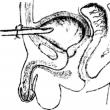بخش های سایت
انتخاب سردبیر:
- وسوسه های سنت آنتونی
- چگونه در یک تیم روابط ایجاد کنیم؟
- کودکان در چه روزهایی در کلیسا تعمید می گیرند؟
- کشتی نوح در اندازه واقعی در هلند ساخته شد
- «تغییر دنیا خم نشوید» یا فواید پرهیز زناشویی با روزه گرفتن و زندگی صمیمی همسران
- صدقه به عنوان نیاز معنوی تجار پیر مؤمن بازرگانان پیر مؤمن
- چرا یک ارتدکس "بنده خدا" و یک کاتولیک "پسر خدا" است؟
- زمانی که اطاعت بخشی از شرح وظایف است
- ایمانداران قدیمی و ایمانداران قدیمی: آنها چه کسانی هستند و تفاوت بین ایمانداران قدیمی و مسیحیان ارتدکس چیست؟
- هنگامی که یک کودک طبق سنت های ارتدکس تعمید می یابد
تبلیغات
| چگونه یک داستان را از گوشی خود آپلود کنیم. عملکرد جدید در VK چیست، چگونه در VK تاریخ سازی کنیم |
|
هدف کل سرویس Vkontakte این است که استفاده از شبکه های اجتماعی توسط هر یک از کاربران تا حد امکان راحت و جالب باشد. تاریخ چیست؟با دنبال کردن اینستاگرام و فیسبوک، استوری ها در آن ظاهر شدند شبکه اجتماعیدر تماس با. جدید است و راه منحصر به فردبا استفاده از هر گونه عکس و فیلم کوتاه (حداکثر 12 ثانیه) از زندگی خود به دوستان بگویید. در بالای هر یک از مواد، می توانید متن، برچسب و شکلک درج کنید. امکان تغییر آن نیز وجود دارد ظاهربا استفاده از ویرایشگر گرافیکی ویجت تاریخچهداستان ها در بالای فید خبری به صورت دایره ای با نماد کاربر و طرح کلی آبی ظاهر می شوند. بعد از دید کاملطرح آبی ناپدید می شود. در طول روز، می توانید چندین رکورد را به تاریخچه اضافه کنید. هر کاربری که داستان را مشاهده کرده می تواند نظر خود را اضافه کند. فرصتی برای بازبینی تعداد نامحدودی وجود دارد. این ویژگی در حال حاضر فقط در اندروید، IOS و ویندوز فون... فقط مشاهده در رایانه در دسترس است. تاریخ سازیبرای اضافه کردن، باید فید اخبار را در برنامه Vkontakte باز کنید و نمادی را برای اضافه کردن در سمت چپ بالای داستان های موجود برای مشاهده پیدا کنید - یک دوربین سفید با یک علامت مثبت در پس زمینه آبی. منویی برای ایجاد عکسها یا ویدیوهای جدیدی که کاربر میخواهد اضافه کند ظاهر میشود. پس از ایجاد، امکان ویرایش و افزودن عناصر تزئینی وجود دارد. 
البته کاربر می تواند هر مطلبی را بر روی دیوار خود قرار دهد که این ویژگی تغییر ناپذیر و واجب بسیاری از شبکه های اجتماعی است. با این حال، داستان ها به شما این امکان را می دهند که به همه دوستان خود در مورد آنچه در حال حاضر با یک فرد اتفاق می افتد بگویید و به این اخبار برنگردید. به همین ترتیب، می توانید داستان دوم و بعدی را اضافه کنید. در این صورت چندین داستان در اختیار مشترکین قرار خواهد گرفت. به روز رسانی: از دسامبر 2017، Vkontakte به شما امکان می دهد پاسخ های مشترکان را به داستان ها منتشر کنید.
تنظیمات حریم خصوصی وجود دارد که با استفاده از آنها می توانید حلقه افرادی را که می توانند پاسخ ارسال کنند محدود کنید. در ابتدا، بسیار مهم است که رزرو کنید که روند مشاهده وقایع انتقال در VKontakte مستقیماً با عملکرد اصلی مرورگر اینترنت مورد استفاده مرتبط است. در طول مقاله، ما به مرورگرهای بسیار محبوب خواهیم پرداخت، زیرا اکثریت قریب به اتفاق مردم از آنها استفاده می کنند. لطفاً توجه داشته باشید که در چارچوب مقاله ما همچنین به یک موضوع دیگر مربوط به عملکرد ویژه خواهیم پرداخت "داستان های VKontakte". مشاهده بازدیدهای VK در Google Chrome علاوه بر موارد فوق، لطفاً توجه داشته باشید که اگر از طریق حسابهای Google مجاز هستید و همگامسازی را فعال کردهاید، یک کپی از تاریخچه بازدیدها به طور خودکار در سرورها ذخیره میشود. در این مورد، فراموش نکنید که داده های موجود در بخش قابل حذف هستند. مشاهده بازدیدهای VK در Operaدر مورد یک مرورگر وب، روند مشاهده تاریخچه فعالیت به روشی کمی متفاوت انجام می شود، اما مطابق با همان اصل در کروم. علاوه بر این، داده های موجود در اپرا نیز بدون هیچ مشکلی با سرورها هماهنگ می شوند.  این فرآیند مشاهده آخرین اقدامات در وب سایت VKontakte با استفاده از مرورگر Opera را تکمیل می کند. مشاهده بازدیدهای VK در مرورگر Yandex اگر به هر دلیلی نیاز به پاک کردن کل تاریخچه مرورگر دارید، به مقاله مربوطه مراجعه کنید. مشاهده بازدیدهای VK در موزیلا فایرفاکس این کار جستجوی تواریخ در مرورگرهای اینترنتی را کامل می کند. مشاهده داستان های دوستانبخش در نظر گرفته شده از عملکرد VKontakte نسبتاً جدید است و تنها در سال 2016 توسط دولت معرفی شده است. این مطالب برای ثبت هر لحظه با انتشار بعدی در یک بلوک ویژه در سایت در نظر گرفته شده است. همه کاربران سایت هنوز نمی دانند که چگونه VK Stories را مشاهده کنند، بنابراین در این مقاله این فرآیند را با جزئیات بیشتری در نظر خواهیم گرفت. «داستان دوستان» در نسخه کامل سایتاین ویژگی برای استفاده انحصاری توسط کاربران برنامه تلفن همراه، به استثنای فرآیند مرور، در دسترس است. 
همانطور که می بینید، جستجو و مرور کنید مواد مورد نظرنمی تواند عوارض ایجاد کند. "داستان های دوستان" در برنامه تلفن همراهدر برنامه رسمی VKontakte، به کاربران فرصت بیشتری برای ایجاد موارد جدید داده می شود "داستان ها"... در عین حال، محتوای ارسال شده توسط افراد دیگر نیز برای مشاهده در قسمت های مشخص شده سایت در دسترس است. لطفاً توجه داشته باشید که مطالب مورد نظر فقط برای 24 ساعت اول از لحظه انتشار در بلوک مربوطه است و پس از آن به طور خودکار حذف می شود.  امیدواریم در روند مرور مشکلی نداشته باشید. "داستان های دوستان". در پایان این مقاله، نمی توان از ذکر این نکته غافل شد که مدیریت VKontakte، در میان ویژگی های استاندارد، چنین قابلیت هایی را به صاحب حساب ارائه می دهد. "جلسات فعال"... ما در مقاله ای اختصاصی این قسمت از رابط را با جزئیات بیشتری بررسی کردیم.
قابلیت انتشار استوری از سرویس اینستاگرام مهاجرت کرده است. هر کاربری میتواند عکسها یا ویدیوهای کوتاهی را که به مدت 24 ساعت در فید خبری باقی میمانند، ارسال کند و پس از آن بهطور خودکار حذف میشوند. این قابلیت برای دستگاه های تلفن همراه معرفی شد، اما سازندگان کامپیوترهای شخصی را فراموش کردند. در این مقاله، نحوه آپلود یک داستان از رایانه به VK را خواهید آموخت. روشی که در زیر توضیح داده شده است 100٪ کار نمی کند، زیرا برنامه نویسان VKontakte دائماً حفره های جدیدی را در کدهایی که هکرها استفاده می کنند پیدا می کنند و آنها را از بین می برند. بنابراین، گزینه استفاده از پنل VK Developers همیشه کار نمی کند. با این حال، می توانید استفاده از آن را امتحان کنید. این مستلزم:
اکنون می دانید که چگونه محتوا را در قالب یک داستان در شبکه اجتماعی VKontakte از طریق مرورگر روی لپ تاپ یا رایانه شخصی بارگذاری کنید. هنگام انجام این روش، ممکن است یک خطا دریافت کنید، به عنوان مثال، یکی از موارد زیر:
در این مورد، فقط از روش بعدی دستورالعمل ما استفاده کنید. VK Utilsیک برنامه ویژه وجود دارد که به شما امکان می دهد از یک لپ تاپ یا رایانه رومیزی با داستان ها کار کنید. برای استفاده از آن باید موارد زیر را انجام دهید:
در یک ثانیه، نشریه قبلاً در فید خبری شما ظاهر می شود! برنامه VK Utils نیازی به نصب ندارد، بنابراین میتوانید آن را روی یک درایو فلش USB بیندازید و زمانی که نیاز به تنظیم داستان دارید از آن استفاده کنید. تمامی روش های فوق به شما این امکان را می دهد که یک پست با محتوای از پیش آماده شده ایجاد کنید. اما اگر نیاز به گرفتن عکس یا فیلم از طریق وب کم در رایانه خود داشته باشید، چه؟ در این صورت تنها گزینه آخر باقی می ماند که در ادامه در مورد آن صحبت خواهیم کرد. شبیه ساز اندرویداگر می توانید به طور رسمی فقط در تلفن ها داستان بسازید، ما رایانه شخصی خود را به آن تبدیل می کنیم دستگاه موبایل... هر شبیه ساز اتاق عمل در این مورد کمک خواهد کرد. سیستم های اندروید... اگر فقط به این برنامه برای ایجاد انتشارات در شبکه های اجتماعی نیاز دارید، می توانید از NoxPlayer ساده و راحت استفاده کنید. برای شروع استفاده از ابزار، دستورالعمل ها را دنبال کنید:
علاوه بر شبیه ساز ارائه شده، می توانید از آنالوگ های آن استفاده کنید که به صورت رایگان نیز توزیع می شوند. اینها عبارتند از BlueStacks، Droid 4x و موارد دیگر. شایان ذکر است که به روشی که شرح داده شده است، نمی توانید به طور زنده در VK پخش کنید. برای انجام این کار، باید یک برنامه جداگانه VK Live را از طریق Google Play دانلود و نصب کنید. نتیجهعدم وجود برخی ویژگی ها در نسخه ثابت VKontakte عملاً کاربران را محدود نمی کند. شما فقط باید استفاده کنید راه حل سادهبه عنوان یک شبیه ساز، برنامه اضافییا اسکریپت ها ویدئوآیا برای ارسال یک داستان از رایانه خود مشکل دارید؟ سپس ویدیوی ارائه شده را با دقت تماشا کنید. گام به گام تمام اقدامات شرح داده شده در دستورالعمل های متنی را شرح می دهد. امروز با یک ویژگی جدید در برنامه تلفن همراه VK - داستان ها آشنا خواهید شد. نحوه ساخت داستان در Vkontakte را با جزئیات به شما خواهیم گفت. پس بیایید شروع کنیم. امکان مشاهده داستان های دوستان Vkontakte نه چندان دور، همین چند ماه پیش ظاهر شد. آنها توسط توسعه دهندگان شبکه اجتماعی به عنوان یک عملکرد جدید تصور می شدند که با آن می توانید تعطیلات را به دوستان خود یا مشترکان Vkontakte تبریک بگویید. یا به مردم بگویید در طول روز چه اتفاقات جالبی برای شما افتاده است. چرا فقط برای یک روز یا بهتر است بگوییم برای روز آخر؟ زیرا، همانطور که توسط سازندگان عملکرد جدید تصور شده است، مشاهده تاریخچه تنها به مدت 24 ساعت در دسترس خواهد بود. پس از این مدت، تمام استوری ها حذف می شوند. مشابه استوری های اینستاگرام که قبلاً در سایت socprka.ru در مورد آن صحبت کردیم. بسیاری از کاربران VK حتی موفق شده اند شبکه اجتماعی دزدیدن ایده های اینستاگرام را "گرفتار" کنند. اما شایان ذکر است که خود اینستاگرام این عملکرد را از اسنپ چت "قرض گرفته است". به آدرسی که در تصویر بالا می بینید بروید. یک ویژگی جدید در آنجا توضیح داده شده است. شایان ذکر است که داستان های Vkontakte فقط مجموعه ای از عکس های گرفته شده نیستند. علاوه بر عکس های فوری، می توانید ویدیوهای کوتاهی را به استوری خود اضافه کنید. ویدئوها نباید بیشتر از 12 ثانیه باشند. همچنین می توانید عکس های خود را امضا کنید، گرافیتی و شکلک اضافه کنید. همه اینها به شما کمک می کند تا ماهیت آنچه را که اتفاق می افتد به طور کامل آشکار کنید. کاربران VK عاشق این "ترفندها" هستند، بنابراین داستان شما بازدیدهای بیشتری را به دست می آورد و بر این اساس، لایک های بیشتری دریافت خواهید کرد. برای سفارش بیشتر لایک های Vkontakte، به شما توصیه می کنیم با آژانس ما تماس بگیرید. نحوه ساخت یک داستان در Vkontakte 2017حالا بیایید شروع به بررسی الگوریتم اضافه کردن تاریخچه VK کنیم. برای این:
چگونه از رایانه در Vkontakte داستان بسازیمsocprka.ru چگونه یک داستان را به VK اضافه کنیمتاریخ چیست؟ History در VK تابعی است که به شما امکان می دهد زندگی خود و دوستان خود را ردیابی کنید و از این طریق بفهمید چه اتفاقی برای آنها افتاده است. علاوه بر این، شما می توانید پست کنید عکس های مختلفو ویدئوهای دوازده ثانیه ای. نحوه اضافه کردن تاریخچه به VK از طریق تلفن
عکسها، فیلمها و نقاشیهایی که ایجاد میکنید را میتوانید در فید اخبار پیدا کنید. چگونه یک داستان را از رایانه در VK بارگذاری کنیممتأسفانه این ویژگی برای رایانه ها در دسترس نیست و طبیعتاً اکثر کاربران این مورد را دوست نداشتند. اما، با این وجود، راه حلی وجود دارد که به ساختن تاریخ در VK کمک می کند. برای انجام این کار، باید انجام دهید:
اکنون سؤالاتی مانند: - "چگونه در VK داستان بسازیم؟"، "چگونه یک داستان در VK منتشر کنیم؟"، "چگونه از رایانه یک داستان در VK بسازیم؟" و سایر مسائل حل شده است. پس از آزمایش شخصی، متوجه شدیم که توسعه دهندگان VK دسترسی به api داستان ها را از رایانه شخصی برای یک لحظه نامحدود بسته اند، اما فکر می کنم به زودی این عملکرد برگردانده می شود. نحوه حذف تاریخچه دوستان در VKبه لطف این عملکرد، که با آن می توانید فید اخبار دوستان خود را مانند خودتان مشاهده کنید. بسیاری از کاربران خوشحال شدند و با آرامش به این موضوع واکنش نشان دادند، اما در حالی که شخصی آن را یک عملکرد غیر ضروری می دانست. اگر به نوع دوم تعلق دارید و می خواهید از شر آن خلاص شوید، باید موارد زیر را انجام دهید:
بنابراین، شما از شر تاریخچه دوستان و آشنایان خود در فید خبری خود خلاص خواهید شد. چگونه تاریخچه خود را در VK حذف کنیممعمولاً با آپلود استوری خود در VK، باید در عرض بیست و چهار ساعت ناپدید شود. اما، گاهی اوقات شرایطی وجود دارد که شما نیاز فوری به حذف تاریخچه خود دارید. متأسفانه، برای حذف تاریخچه در VK، فقط از طریق برنامه رسمی تلفن همراه "Vkontakte" امکان پذیر است؛ هنوز امکان حذف تاریخچه از رایانه وجود ندارد. برای حذف تاریخچه، شما نیاز دارید:
به این ترتیب استوری شما برای همیشه پاک خواهد شد. خوب، حالا متوجه شدید که چگونه استوری ها را حذف و ایجاد کنید. mir-VKontakte.ru چگونه یک داستان را از رایانه در VK بارگذاری کنیمدر آخرین روزهای سال 2016 خروجی، میخائیل بلودوف، رئیس محصولات موبایل شبکه اجتماعی Vkontakte، عملکرد جدیدی از اپلیکیشن موبایل VK به نام Stories را معرفی کرد. این عملکرد امکان اشتراک گذاری عکس ها و فیلم های ایجاد شده را با دوستان فراهم می کرد و پس از 24 ساعت محتوای مشخص شده به صورت خودکار از فید خبری کاربر حذف می شد. در عین حال، ایجاد "داستان" فقط در چارچوب برنامه تلفن همراه VK امکان پذیر است، در نسخه ثابت VK چنین قابلیتی وجود ندارد. چگونه می توان از این محدودیت عبور کرد؟ در این مقاله به شما خواهم گفت که چگونه داستان خود را در VKontakte از رایانه ارسال کنید و چه ابزارهایی به ما در این امر کمک می کنند. ما متوجه می شویم که چگونه در VK از رایانه شخصی تاریخ سازی کنیم ویژگی های اجرای "تاریخچه" در VKتوانایی ارسال محتوای محدود به زمان جدید نیست. سازندگان VK مستقیماً این ایده را از شبکه اجتماعی محبوب "اینستاگرام" وام گرفته اند که به نوبه خود این مفهوم را از پیام رسان معروف آمریکایی "Snapchat" کپی کرده است. همانطور که در بالا ذکر کردم، این عملکرد فقط در برنامه موبایل Vkontakte برای اندروید و iOS اجرا می شود. ویدئوهایی که با استفاده از "استوری" ارسال می شوند نباید بیش از 12 ثانیه طول بکشند، عکس ها و فیلم ها پس از 24 ساعت به طور خودکار حذف می شوند و قابلیت های "Stories" به شما این امکان را می دهد که تعداد بازدیدهای داستان خود را نمایش دهید و خود بینندگان را شناسایی کنید. می توانید داستان ها را در بخش "اخبار" حساب VK خود مشاهده کنید.  در بخش اخبار می توانید استوری های دوستان خود را مشاهده کنید همچنین ساختن داستان خود بسیار آسان است. برنامه موبایل VK را باز کنید، به بخش "اخبار" بروید، روی دکمه "داستان من" در بالا کلیک کنید و با کلیک بر روی دکمه گرد (عکس) یا نگه داشتن آن (فیلم)، محتوای مورد نیاز خود را ایجاد کنید. همچنین، اگر میخواهید پخش زنده VK انجام دهید، باید از مقاله مربوطه دیدن کنید. چگونه از رایانه شخصی یک داستان به VK اضافه کنیمکاربران رایانه های ثابت نیز مایلند از این جعبه ابزار استفاده کنند، اما عملکرد نسخه ثابت VK به معنای افزودن داستان های کاربر نیست. چگونه می توانید از این محدودیت عبور کنید؟ در نظر بگیریم. از شبیه ساز سیستم عامل اندروید استفاده کنیدموثرترین و راه موثربرای انتشار یک داستان در VK در رایانه، استفاده از شبیه ساز سیستم عامل Android است که با آن می توانید اکثر برنامه های تلفن همراه را روی رایانه شخصی خود اجرا کنید. شبیه سازهای محبوب اکنون "Bluestacks 2" و "Nox App Player" هستند که نشان داده شده است کیفیت خوبشبیه سازی برنامه های اندروید موبایل  شبیه ساز "Bluestacks 2" به شما امکان اجرا را می دهد نسخه موبایلبرنامه های Vkontakte در رایانه شما شما باید موارد زیر را انجام دهید:  این روش در ایجاد داستان در VK از رایانه شما مؤثرترین است. "VK Utils" و افزودن کد توسعه دهندهتا همین اواخر، راه های دیگری نیز برای ایجاد داستان در VK وجود داشت. به ویژه، قابلیت های ابزار ویژه "VK Utils" این امکان را فراهم می کند که تاریخچه را مستقیماً از رایانه کاربر به VK اضافه کنید (برای این کار لازم بود روی دکمه "Load history" در منوی برنامه کلیک کنید). توسعه دهندگان VK به سرعت متوجه این "نقص" در کد خود شدند و این احتمال را پنهان کردند (اکنون عملکرد "VK Utils" از این نظر بی فایده است).  عملکرد برنامه "VK Utils" اکنون بی فایده است یکی دیگر از فرصت های محبوب برای افزودن داستان به VK از رایانه، درج کد بود: بازگشت API.stories.getPhotoUploadServer (("add_to_news": 1)); در یک فیلد ویژه برای توسعه دهندگان VK (به صفحه توسعه دهندگان VK بروید، به پایین بروید و کد مشخص شده را در قسمت "کد" قرار دهید و سپس روی دکمه "Run" کلیک کنید). در نسخه 5.64 API، پس از افزودن این کد، دکمه "انتخاب فایل" ظاهر شد که با کلیک روی آن می توانید یک عکس یا ویدیو را در استوری خود آپلود کنید. اکنون فرصت داده شدهتوسط توسعه دهندگان مسدود شده است (آنها همچنین به طور مرتب مطالب علاقه مندان را می خوانند)، بنابراین تنها راه معتبر برای افزودن داستان به VK استفاده از شبیه ساز Android در رایانه شخصی است.  افزودن کد بالا نیز امروزه بیهوده است نتیجهبرای ایجاد تاریخ در VK از رایانه، قابلیت های شبیه سازهای اندروید در رایانه شخصی (معمولاً Bluestacks 2 و Nox App Player) به شما کمک می کند. اپلیکیشن موبایل Vkontakte را با استفاده از این شبیه ساز راه اندازی کنید، به بخش اخبار بروید و با کلیک بر روی دکمه استوری، استوری خود را بسازید و سپس آن را با دوستان خود به اشتراک بگذارید. SdelaiComp.ru نحوه افزودن یا حذف تاریخچه در VKسلام دوستان! شبکههای اجتماعی ثابت نمیمانند، اما دائماً در حال پیشرفت هستند و به کاربران خود عملکردهای جدید و جالبتری را ارائه میدهند. و Vkontakte نیز از این قاعده مستثنی نیست. در دسامبر 2016، توسعه دهندگان توانایی ایجاد یک داستان را به Vkontakte اضافه کردند. این تابعقبلاً، کسانی که در فیس بوک یا اینستاگرام ثبت نام کرده بودند، قبلاً می توانستند ارزیابی کنند. اکنون کاربران مخاطب چنین فرصتی دارند. میتوانید استوری خود یا داستانی را که دوستتان اضافه کرده است از رایانه یا تلفن مشاهده کنید، اما میتوانید یک استوری ایجاد کنید و آن را به صفحه VK خود اضافه کنید، در حال حاضر فقط از یک تلفن یا رایانه لوحی مبتنی بر Android یا iOS. بنابراین به خاطر داشته باشید که اگر برنامه خاصی برای شبیه سازی برنامه های اندرویدی BlueStacks نصب نکنید، نمی توانید از رایانه History بسازید. تاریخ در VK به چه معناستاستوری عکس یا ویدیویی است که کاربران به نمایه Vkontakte خود اضافه می کنند. میتوانید فقط عکسها و ویدیوهای بهروز را از دستگاهتان به آن اضافه کنید - آنهایی که در 24 ساعت گذشته گرفته شدهاند. یا می توانید بلافاصله یک داستان ایجاد کنید - از Vkontakte عکس گرفته و آپلود کنید. سپس عکس یا ویدیو در گوشی یا تبلت شما ذخیره نمی شود تا زمانی که خودتان بخواهید با کلیک بر روی دکمه مربوطه آن را در دستگاه ذخیره کنید. در صفحه Vkontakte، می توانید داستان های دوستان خود را در بخش اخبار مشاهده کنید. آنها در بالای صفحه نمایش داده می شوند. داستان ها نیز در نمایه کاربر نشان داده می شوند. اگر شخصی یک تاریخچه در VK ایجاد کرده باشد، با رفتن به صفحه او، در بلوک "عکس ها"، در همان ابتدا، می توانید یک تصویر مربعی را مشاهده کنید که روی آن "تاریخچه" نوشته می شود. تاریخچه Vkontakte اضافه شده به مدت 24 ساعت در اخبار برای همه دوستان شما نمایش داده می شود و پس از این مدت به طور خودکار حذف می شود.
چگونه یک داستان بسازیمحالا بیایید یاد بگیریم که چگونه تاریخچه خود را در VK بسازیم. همانطور که گفتم می توانید از گوشی یا تبلت با آن استفاده کنید برنامه نصب شده Vkontakte، کامپیوتر یا لپ تاپ کار نخواهد کرد. برنامه را باز کنید و به صفحه خود در بخش "اخبار" بروید. در بالا دکمه "تاریخچه" را می بینید - روی آن کلیک کنید.
پس از آن، تصویر دوربین و دکمه های زیر بر روی صفحه نمایش گوشی یا تبلت نمایش داده می شود: متقاطع - خروج از پنجره ایجاد تاریخچه؛ نماد رعد و برق - فلاش را فعال یا غیرفعال کنید. چرخ دنده - تنظیمات تاریخچه. دو فلش دایره ای - دوربین را تغییر دهید. دکمه بزرگ در مرکز پایین - برای گرفتن عکس، و اگر نگه دارید و نگه دارید، فیلم شروع به ضبط می کند. شما می توانید یک ویدیو در History با حداکثر مدت زمان 12 ثانیه ضبط کنید. تصویر دایره ای در پایین سمت راست آخرین عکس لحظه ای است که ظرف 24 ساعت در دستگاه شما ذخیره شده است.
با کلیک بر روی چرخ دنده، پنجره ای با تنظیمات باز می شود. در اینجا می توانید مطمئن شوید که تمام استوری هایی که به Vkontakte اضافه می کنید در تلفن یا رایانه لوحی شما ذخیره شده است. اگر سوئیچ در سمت چپ باشد، تمام عکسها و ویدیوهای History در دستگاه ذخیره نمیشوند و وقتی از صفحه Vkontakte حذف شود، دیگر نمیتوانید آنها را مشاهده کنید. همچنین میتوانید مشخص کنید چه کسی میتواند استوری شما را مشاهده کند: همه کاربران، دوستان خاص، و غیره.
در پایین صفحه تنظیمات، می توانید دوستان خاصی را مشخص کنید که قادر به مشاهده استوری شما نخواهند بود، یا لیست خاصی را انتخاب کنید، به عنوان مثال، اقوام، همکاران و دیگران.
من عکس گرفتم - دکمه بزرگ را در مرکز فشار دادم. سپس دکمه های زیر روی صفحه ظاهر شد: متقاطع - بستن تاریخچه; دکمه ها در پایین سمت چپ - ویرایش عکس. می توانید متن، برچسب و موارد دیگر اضافه کنید. فلش پایین سمت راست - به افزودن تاریخچه بروید. روی فلش پایین سمت راست کلیک می کنم تا عکس گرفته شده را به History اضافه کنم.
کادر را علامت بزنید تا تاریخچه ظرف 24 ساعت در دسترس باشد. در صورت نیاز دوستانی را که استوری برایشان ارسال می شود از طریق پیام خصوصی علامت بزنید. سپس روی "ارسال" کلیک کنید.
تاریخچه اضافه شده توسط شما در بالای لیست با اخبار و در نمایه شما در بلوک با عکس نشان داده می شود.
نحوه اضافه کردن عکس به تاریخچهاگر داستانی را به روشی که در بالا توضیح داده شد ایجاد کرده اید و اکنون می خواهید نه یک، بلکه چندین عکس یا ویدیو را در داستان Vkontakte آپلود کنید، ما موارد زیر را انجام می دهیم. دوباره روی دکمه History کلیک کنید که در News نمایش داده می شود.
عکس بگیرید یا فیلم بگیرید. ما عکس را در پاراگراف اول فهمیدیم، حالا در مورد ویدیو به شما می گویم. دکمه را در مرکز پایین فشار دهید و نگه دارید.
بدون رها کردن دکمه، فیلم را ضبط کنید. بالا نشان می دهد که چه مدت می توانید ضبط کنید - وقتی خط پر شد، ضبط متوقف می شود. این تقریباً 12 ثانیه است. همچنین می توانید دکمه ضبط را زودتر رها کنید.
در بالا سمت راست، تصویری از اسپیکر وجود دارد. اگر مانند تصویر باشد، ویدیو با صدا به History اضافه می شود و اگر روی آن کلیک کنید خط زده می شود و ویدیو بدون صدا اضافه می شود.
در صورت تمایل، دوستی را که می خواهید ارسال کنید علامت بزنید ویدیوی فیلمبرداری شدهپیام شخصی، و روی دکمه "ارسال" کلیک کنید.
اکنون در News، روی استوری خود کلیک کنید.
در بالا، نوار به نصف تقسیم می شود. ابتدا می توانید عکسی را که اضافه کرده اید مشاهده کنید و سپس ویدیو پخش می شود. در پایین سمت چپ تصویر یک چشم وجود دارد - این تعداد بازدید از استوری شما توسط افراد دیگر است.
بنابراین، میتوانید عکسها یا ویدیوهای بیشتری را در طول روز به استوری خود اضافه کنید. 5 عکس اضافه کنید - نوار بالای آن به 5 قسمت تقسیم می شود. به طور کلی، هر چقدر که اضافه کنید، نوار بالا به مقدار زیادی تقسیم می شود. نحوه حذف تاریخچه Vkontakteبسیاری از کاربران اینترنت علاقه مند به یادگیری نحوه ساخت یک داستان در Vkontakte هستند. این عملکرد اخیراً در شبکه اجتماعی Vkontakte ظاهر شد. با این حال، کاربران اینستاگرام از قبل با این ویژگی آشنا هستند. هرچند تفاوت هایی وجود دارد. داستان های Vkontakte راهی جدید برای به اشتراک گذاشتن لحظات زندگی با دوستان و مشترکین است. در عین حال، عکسها و ویدیوهای داستانها در صفحه نمایش داده نمیشوند. آنها در یک بلوک خاص در فید اخبار نمایش داده می شوند. داستان ها فقط برای مشاهده در دسترس هستند در 24 ساعت... سپس ناپدید می شوند. چگونه یک داستان Vkontakte به صورت آنلاین بسازیم. در حال حاضر، ایجاد داستان های Vkontakte فقط از طریق برنامه تلفن همراه در Android و iOS در دسترس است. ایجاد تاریخچه از رایانه در وب سایت یا برنامه رسمی غیرممکن است. برای انتشار یک داستان، باید موارد زیر را انجام دهید.
در صورت لزوم، می توانید تاریخچه Vkontakte را از کاربران خاصی پنهان کنید. این شبکه همچنین فرصتی برای ذخیره تاریخچه Vkontakte فراهم می کند. و اگر پس از ایجاد تصمیم گرفتید داستان را قبل از ناپدید شدن حذف کنید، می توانید تاریخچه Vkontakte را حذف کنید. بنابراین، چنین عملکردی مانند ساخت داستان Vkontakte یک افزونه برای برقراری ارتباط با دوستان و مشترکان شما است. |
| خواندن: |
|---|
محبوب:
جدید
- یوری تروتنف زندگی شخصی یوری تروتنف
- فرماندار ساخالین، الکساندر هوروشاوین، به ظن دریافت رشوه بازداشت شد.
- حاکم باستانی. III. حاکم و دربار او. دیوکلتیان: Quae fuerunt vitia, mores sunt - آنچه که رذایل بود اکنون وارد آداب شده است
- اصلاح نظم در روسیه
- تولد گارد شوروی
- در مورد وضعیت تاریخی قبل از نبرد بورودینو
- دفتر مخفی شیشکوفسکی
- معنی نام یاسمینا در تاریخ
- چرا بیل مکانیکی در خواب می بیند، کتاب رویایی برای دیدن بیل مکانیکی به چه معناست؟
- اسرار عدد شناسی: چگونه می توان تاریخ مرگ را دریابید